您是否因為想不起今天下午剛剛交談過的人的名字而感到沮喪,並且滾動瀏覽 iPhone 的聯繫人列表也無濟於事?幸運的是,某些變通方法可以幫助您解決這個問題!
快速解答
要在 iPhone 上查看最近添加的聯繫人,請打開快捷方式應用並點擊“+”圖標. 選擇“添加操作”,選擇“應用”,然後點按“聯繫人”。點按“查找聯繫人” ” 並選擇“創建日期”。選擇“最新最先”以完成任務。
為了讓事情變得更輕鬆,我們花時間編寫了一份關於在 iPhone 上查看最近添加的聯繫人的全面分步指南。
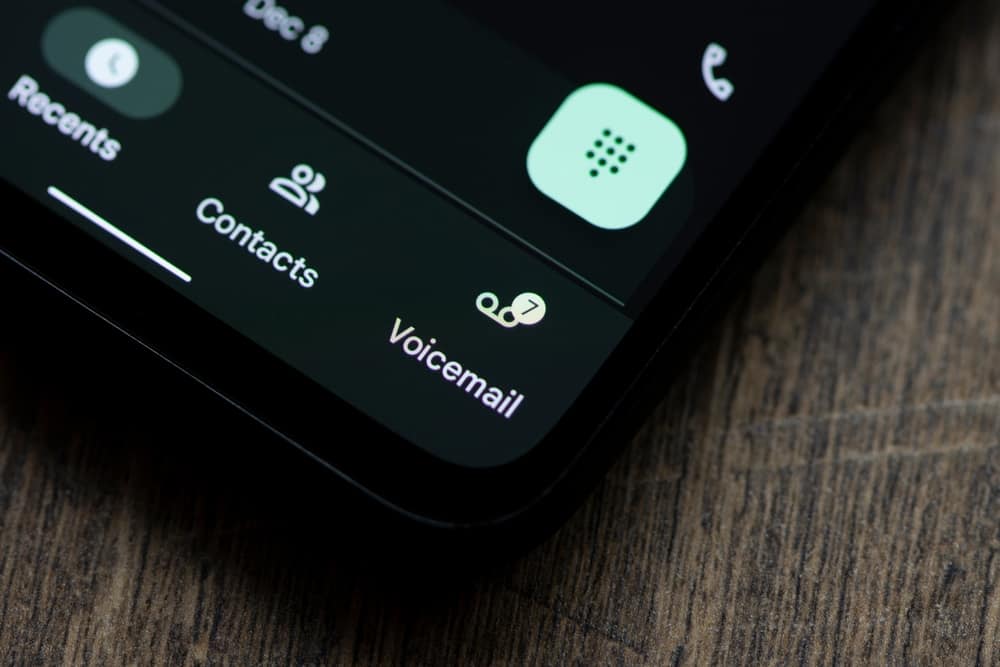 目錄
目錄
在 iPhone 上查看最近添加的聯繫人
如果您正在為在 iPhone 上查看最近添加的聯繫人而苦惱,我們的 5 個分步方法將幫助您毫無問題地完成此任務!
方法 #1:將聯繫人添加到“收藏夾”
您可以在 iPhone 上找到最近添加的聯繫人,方法是將他們添加到“收藏夾”,同時按照這些步驟保存他們的號碼。
打開電話應用。輸入聯繫人號碼您要添加並點擊“添加號碼”。點擊“聯繫人”並在“搜索”中輸入聯繫人姓名。點擊聯繫人.選擇“添加到收藏夾”選項。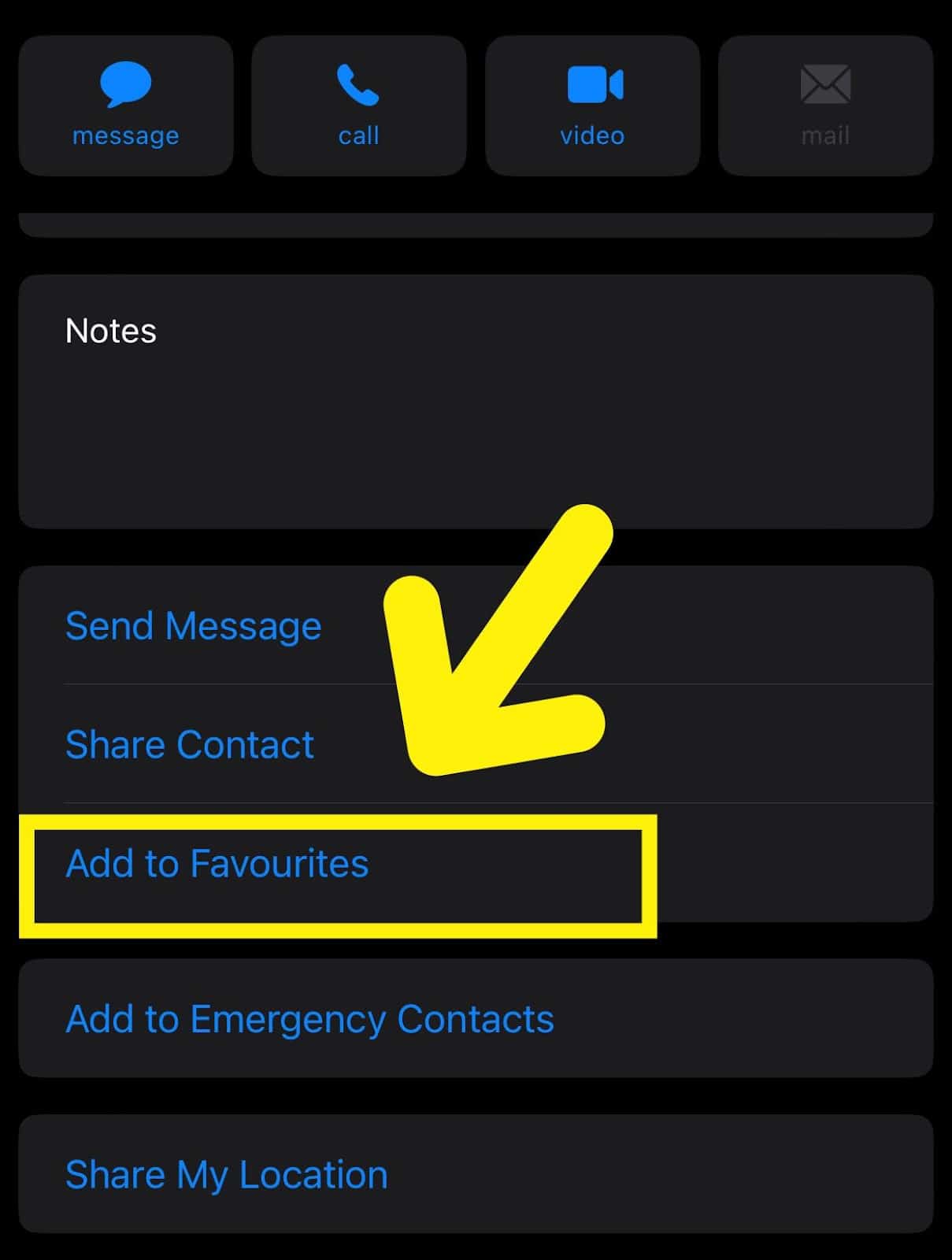 要查看最近添加的聯繫人,請打開電話 並轉到“收藏夾” 選項卡。
要查看最近添加的聯繫人,請打開電話 並轉到“收藏夾” 選項卡。
方法#2:將最近添加的聯繫人添加到列表
另一種查看最近添加的聯繫人的方法是將他們添加到聯繫人列表,同時按照以下步驟保存他們的號碼。
打開電話應用。點按“列表”。選擇“添加列表”。將該列表命名為“最近添加的聯繫人”。 strong>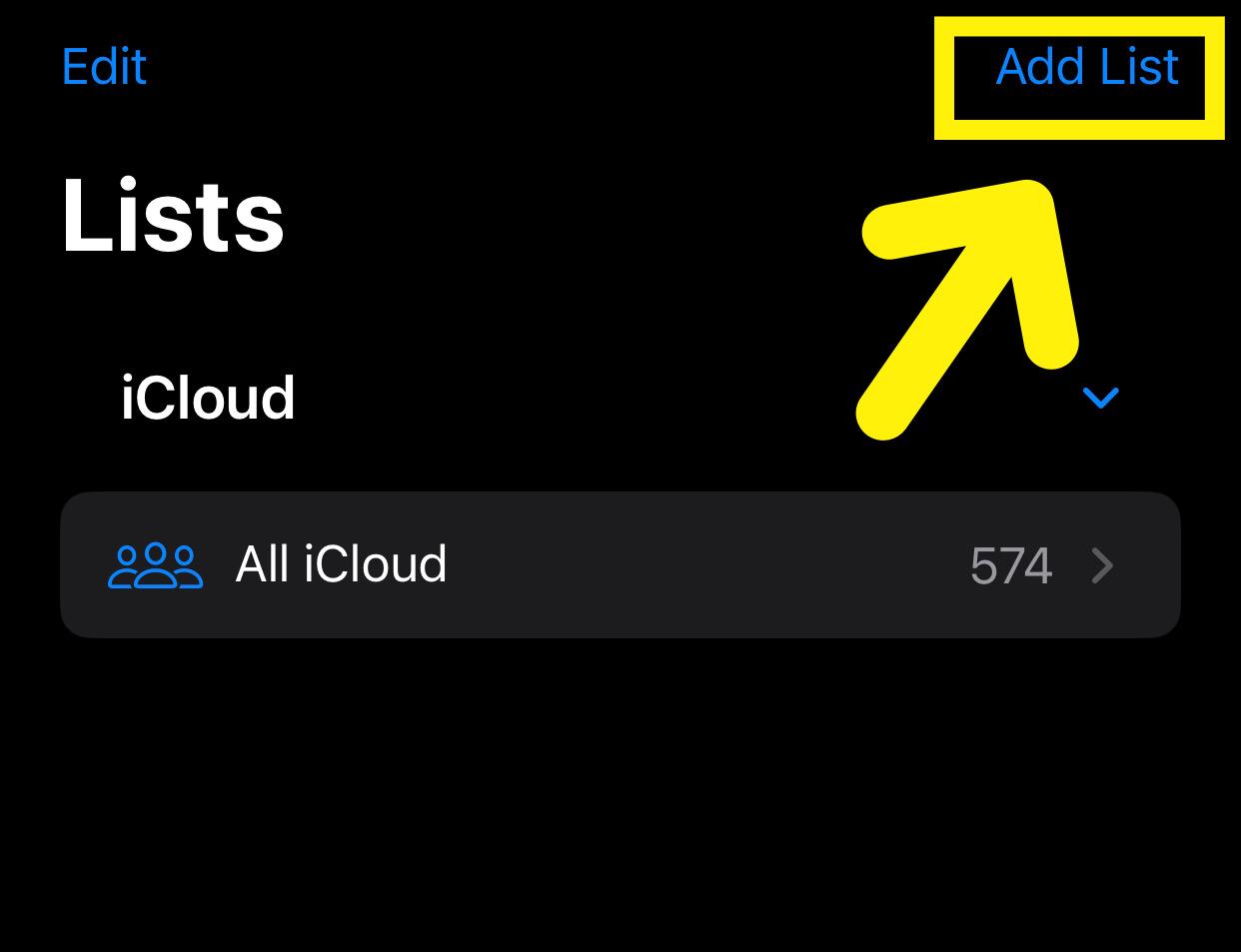 點擊列表並選擇“添加聯繫人”。點擊搜索欄並選擇新聯繫人。點擊“完成”以完成操作並重複相同的步驟將另一個聯繫人添加到同一列表!
點擊列表並選擇“添加聯繫人”。點擊搜索欄並選擇新聯繫人。點擊“完成”以完成操作並重複相同的步驟將另一個聯繫人添加到同一列表!
方法#3:使用快捷方式應用
按照以下步驟使用快捷方式應用查看 iPhone 上最近添加的聯繫人。
打開 快捷方式 , 點擊“+” 圖標,並選擇“添加操作”選項。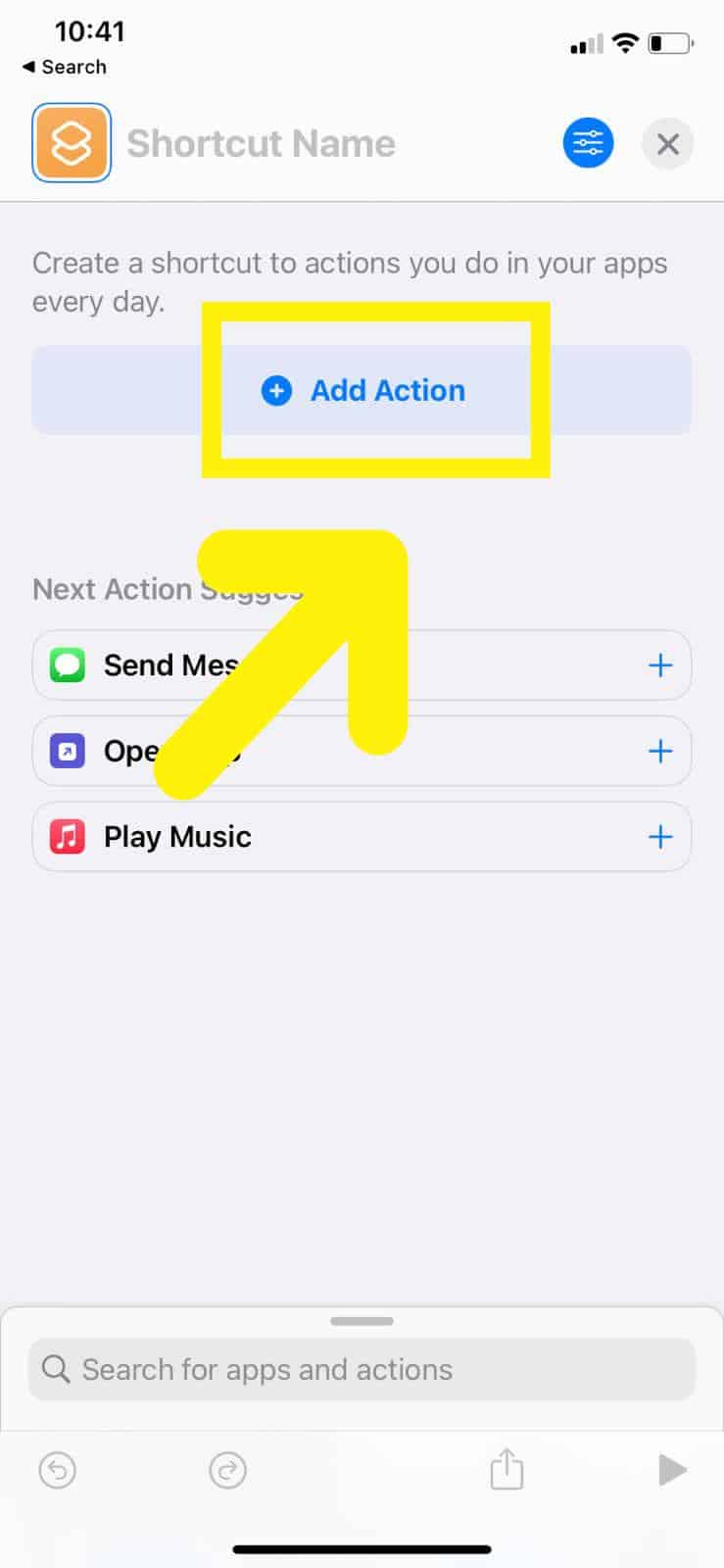 點擊“應用”並選擇“聯繫人”。點擊“查找聯繫人”,選擇“排序依據”旁邊的“無”,然後選擇 >“創建日期”。選擇“最新的第一個”作為順序。根據您的喜好設置限制,然後點按“完成”。點按右下角的“播放”以查看最近添加的聯繫人。要將快捷方式添加到您的主屏幕,請點擊箭頭圖標並選擇“添加到主屏幕”。
點擊“應用”並選擇“聯繫人”。點擊“查找聯繫人”,選擇“排序依據”旁邊的“無”,然後選擇 >“創建日期”。選擇“最新的第一個”作為順序。根據您的喜好設置限制,然後點按“完成”。點按右下角的“播放”以查看最近添加的聯繫人。要將快捷方式添加到您的主屏幕,請點擊箭頭圖標並選擇“添加到主屏幕”。
方法#4:使用 Spotlight 搜索
您還可以按照以下步驟使用 Spotlight 搜索查看 iPhone 上最近添加的聯繫人。
在 iPhone 的主屏幕上向下滑動,然後點按“搜索”。輸入您可能記得添加到聯繫人的任何詳細信息。如果聯繫嘗試成功,聯繫人的姓名將出現在搜索中。打開電話應用。點按“聯繫人”以使用 Spotlight 搜索中顯示的姓名搜索他們的號碼。
方法#5:使用第三方應用
也可以通過以下方式使用第三方應用在 iPhone 上查看最近添加的聯繫人。
啟動 App Store。 搜索 “聯繫人最後條目& 搜索”。 安裝後點擊“獲取”並打開 應用。點擊“名稱”將其更改為“創建日期”。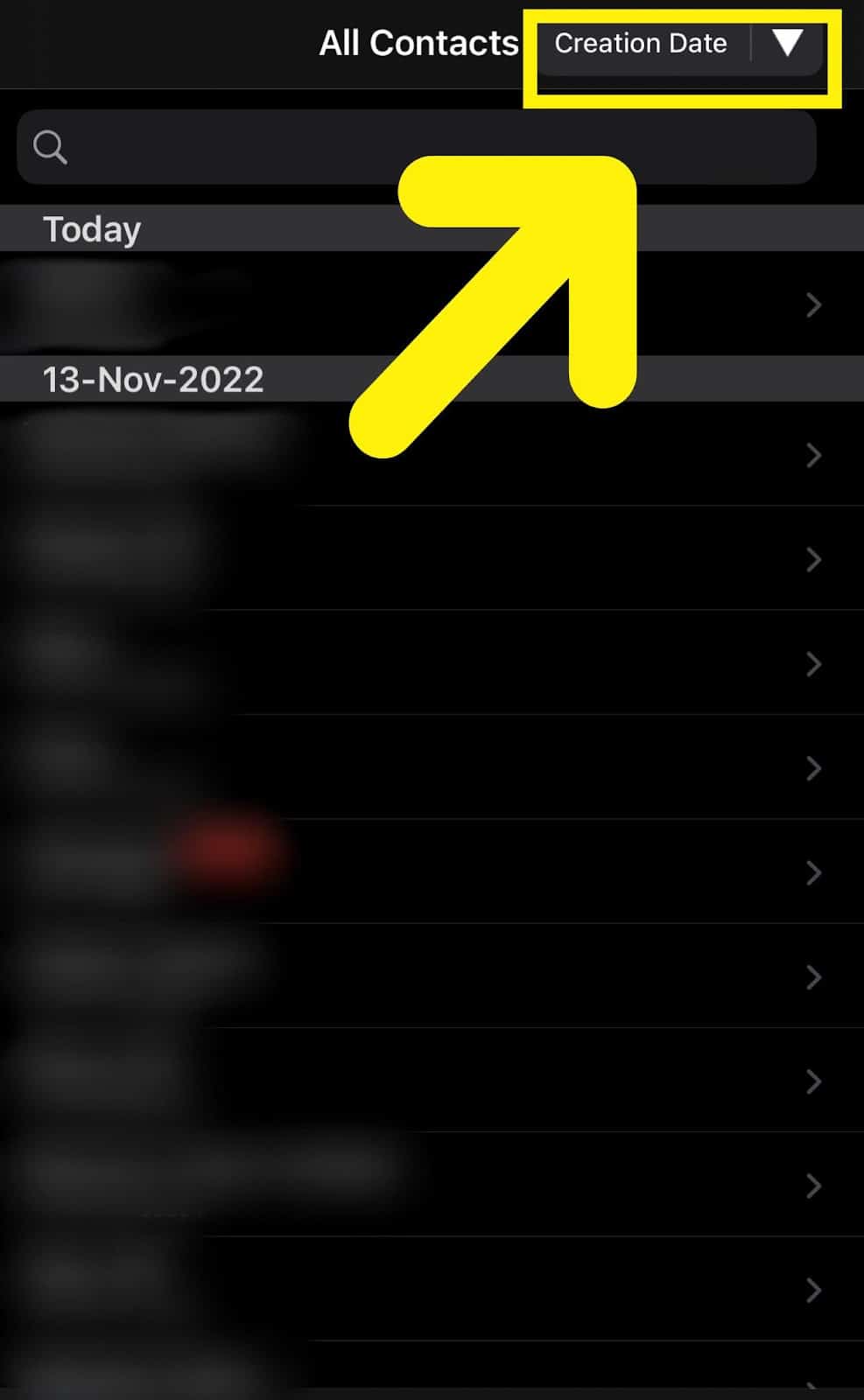 點按箭頭圖標可在您的 iPhone 上查看最近添加的聯繫人。
點按箭頭圖標可在您的 iPhone 上查看最近添加的聯繫人。
將最近添加的聯繫人轉移到新 iPhone
您還可以按照我們的 2 個分步方法將最近添加的聯繫人轉移到升級後的 iPhone。
方法 #1:使用 iCloud
要使用 iCloud 在 iPhone 上傳輸最近添加的聯繫人,請按照以下步驟操作。
打開設置。點按 你的個人資料。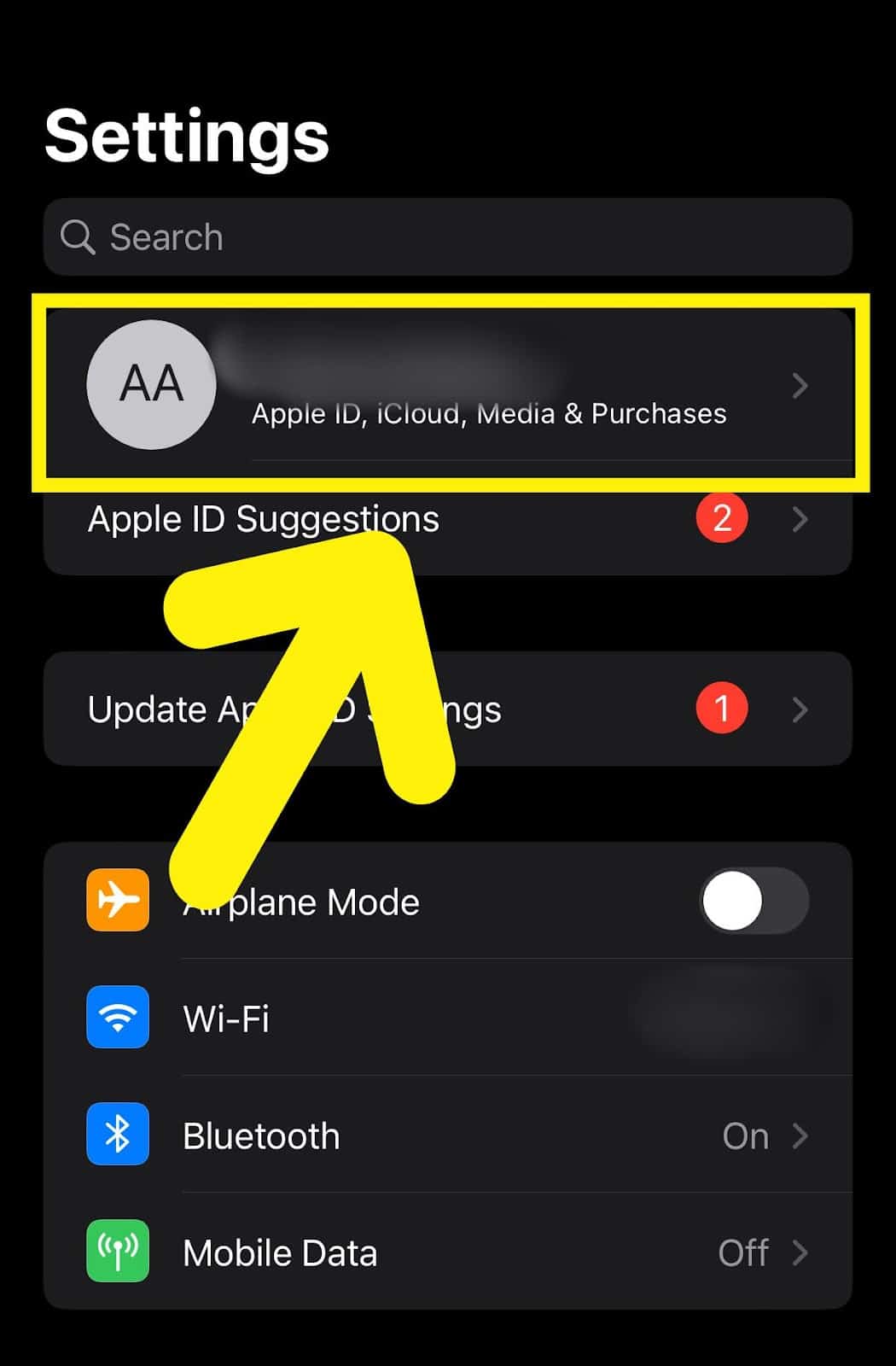 點按 “iCloud”。 點按 “顯示全部”並切換“聯繫人”旁邊的按鈕。在您的新 iPhone 上,登錄使用您的 iCloud 帳戶並打開通訊錄應用。向下滑動以刷新並在您的新 iPhone 上查看您最近添加的聯繫人。
點按 “iCloud”。 點按 “顯示全部”並切換“聯繫人”旁邊的按鈕。在您的新 iPhone 上,登錄使用您的 iCloud 帳戶並打開通訊錄應用。向下滑動以刷新並在您的新 iPhone 上查看您最近添加的聯繫人。
方法 #2:使用 iTunes
通過這些步驟,還可以使用 iTunes 將您最近添加的聯繫人傳輸到您的新 iPhone。
將新 iPhone 插入您的 台式電腦或筆記本電腦。打開 iTunes。。選擇 iPhone 圖標。點擊“信息”。選中“同步聯繫人”旁邊的框。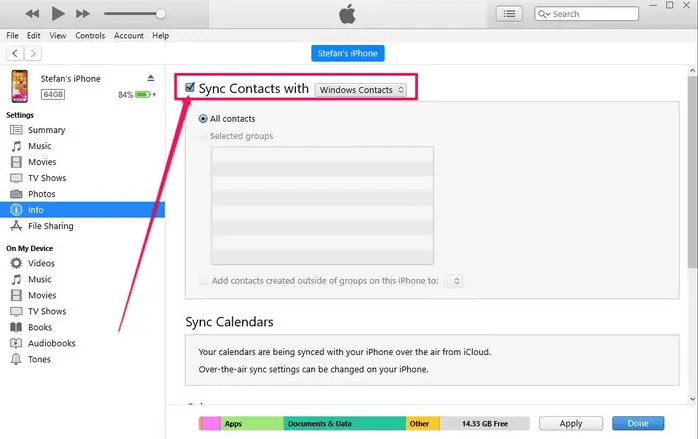 選擇“應用” 將您最近添加的聯繫人轉移到您的新 iPhone。
選擇“應用” 將您最近添加的聯繫人轉移到您的新 iPhone。
總結
在本指南中,我們討論了在 iPhone 上查看最近添加的聯繫人。我們還討論了將所有聯繫人轉移到新 iPhone 的問題。
希望您的問題得到了解答,並且您不必滾動瀏覽聯繫人列表來查找您最近聯繫的人。
常見問題
如何在 iPhone 上添加新聯繫人?
要在 iPhone 上添加新聯繫人,請打開電話應用並輸入您要添加的號碼。接下來,選擇“添加聯繫人”,然後選擇“創建新聯繫人”。最後,在字段中輸入姓名和其他詳細信息,然後點擊“完成”。